On todella sinun päätettävissäsi, mikä toimii parhaiten tarpeisiisi
- Xlookup ja Vlookup ovat kaksi Excelin yleisimmin käytettyä toimintoa. Mutta mitä he tarkalleen tekevät? Ja miten ne eroavat?
- Jokaisella on paikkansa, mutta on tilanteita, joissa toinen on sopivampi kuin toinen.
- Erottelemme näiden kahden toiminnon väliset erot, jotta voit päättää, kumpi sopii etsimääsi.
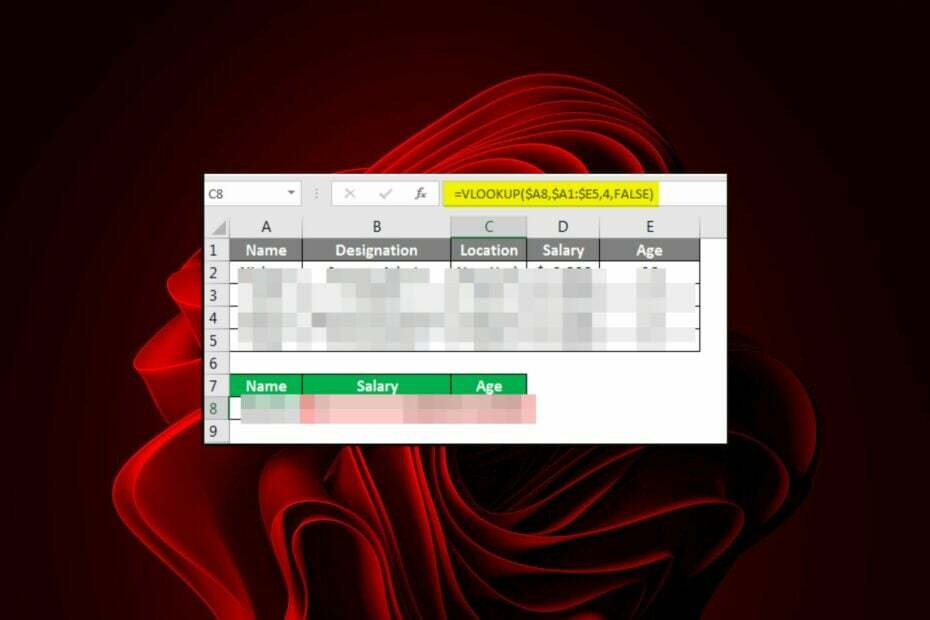
XASENNA NAPSAUTTAMALLA LATAA TIEDOSTOA
- Lataa Fortect ja asenna se tietokoneellasi.
- Aloita työkalun skannausprosessi etsiäksesi vioittuneet tiedostot, jotka ovat ongelmasi lähde.
- Napsauta hiiren kakkospainikkeella Aloita korjaus jotta työkalu voisi aloittaa korjausalgoritmin.
- Fortectin on ladannut 0 lukijat tässä kuussa.
Kuvittele itsesi suurella datajoukolla Microsoft Excel, ja sinun on löydettävä tietty arvo. Jos et tiedä tarkkaa riviä ja saraketta, jossa se on, sen löytäminen kestää ikuisuuden. Xlookupin ja Vlookupin avulla etsiminen on kuitenkin helppoa.
Luultavasti kysyt, miksi et vain käytä vanhaa hyvää CTRL + F yhdistelmä löytääksesi arvosi, mutta nämä kaksi tarjoavat tarkempia hakuja. Pysy kanssamme, kun selvitämme näiden kahden väliset erot.
Milloin käyttäisit Xlookupia?
Kuten nimestä voi päätellä, Xlookup on hakutoiminto, joka palauttaa tietyn solun tai solualueen arvon. Se on suhteellisen uusi toiminto, joka tunnetaan yleisesti nimellä Vlookupin ja Hlookupin moderni korvaaminen.
Niin, milloin Xlookup esiteltiin? Xlookup esiteltiin vuonna 2019 vuosien yrityksen ja erehdyksen jälkeen edeltäjiensä virheet korjaamiseksi.
Selvyyden vuoksi nimien x ja v eivät liity aakkosiin. Sen sijaan ne viittaavat haetun sarakkeen sijaintiin laskentataulukossa.
Vlookup etsii vasemmanpuoleisimman sarakkeen alapuolelta, kun taas Xlookup etsii oikeasta sarakkeesta.
Nämä kaksi funktiota ovat samanlaisia siinä mielessä, että ne molemmat etsivät arvoa luettelosta ja palauttavat toisen arvon sen perusteella, löytyykö arvo vai ei. Niiden tärkein ero on, että niiden kohdesarakkeet sijaitsevat eri paikoissa laskentataulukossasi.
Ne ovat periaatteessa samat, vain että Xlookupissa oli enemmän parannuksia. Xlookup on loistava tapa saada tietoja tietolähteistäsi. Sitä voidaan käyttää monin eri tavoin, joten on tärkeää ymmärtää, miten se toimii ja miksi siitä voi olla hyötyä sinulle.
Xlookup vs Vlookup -vaihtoehdon valinta riippuu suurelta osin siitä, kuinka tietosi on järjestetty Excelissä. Jos tietotaulukossasi on useampi kuin yksi sarake ja sinun on tehtävä haku vain vasemmalta oikealle kuten useimmat ihmiset, Vlookupin käyttäminen on luultavasti sinulle helpompaa kuin Xlookupin.
Jos sinun on kuitenkin haettava useista sarakkeista, eivätkä tiedot ole oletuksena järjestetty tällä tavalla, Xlookup on sinulle helpompi kuin Vlookup.
Mitkä ovat tärkeimmät erot Xlookupin ja Vlookupin välillä?
1. Syntaksi
Vlookup
Vlookupin syntaksikaava on: (haun_arvo, taulukon_taulukko, sarakkeen_indeksin_määrä, [alueen_haku])
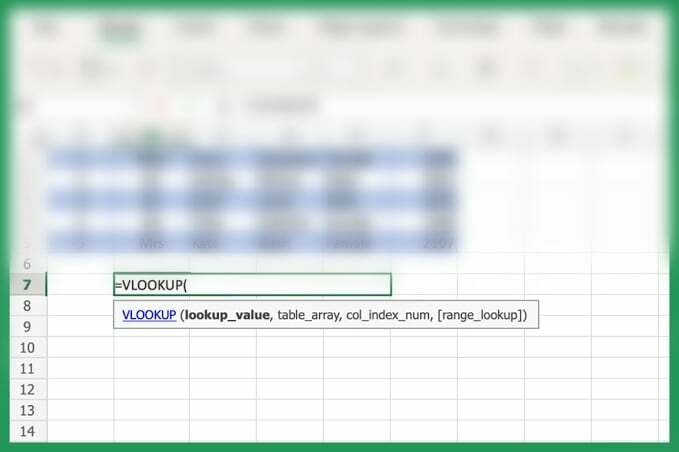
- Hakuarvo – Tämä on hakusarakkeesta haettava arvo. Se voi olla numero, tekstimerkkijono tai viite, joka vastaa täsmälleen hakuarvoa.
- Pöytäryhmä – Taulukkotaulukko koostuu arvoista, joista haluat etsiä.
- Col_index_num – Viitearvon sisältävän hakutaulukon sarakkeen numero. Jos hakutaulukossasi on useita sarakkeita, määritä, mitä saraketta haluat käyttää.
- Range_lookup – Tämä on valinnainen ominaisuus, jonka voit sisällyttää haluamiesi tulosten mukaan. Jos haluat tarkan vastaavuuden, voit lisätä FALSE. Tämä tarkoittaa, että jos vastaavuutta ei löydy, tulos palauttaa virheen lähimmän vastaavuuden sijaan.
Oletetaan esimerkiksi, että meillä on Excel-taulukko Windows Report -työntekijöistä ja heidän puhelinnumeroistaan. Ensimmäisessä sarakkeessa luetellaan nimet ja toisessa sarakkeessa henkilön puhelinnumero.
Haluamme etsiä henkilön puhelinnumeron hänen nimensä perusteella. Jos esimerkiksi syötämme Claire Moraa soluun A1, Excelin pitäisi löytää Clairen puhelinnumero B1:stä.
Tässä tapauksessa käytämme Vlookupia, koska tietomme on järjestetty kahteen sarakkeeseen, joista toinen sisältää nimiä ja toinen puhelinnumeroita.
Xlookup
Xlookup-syntaksikaava on: (hakuarvo, haun_taulukko, paluutaulukko, [jos_ei_found], [match_mode], [hakutila])
- Lookup_array – Tästä haetaan taulukon ensimmäinen elementti.
- Return_array – Tämä on valinnainen argumentti, joka määrittää, palautetaanko alkuperäinen arvo, jos sitä ei löydy taulukosta.
- Jos_ei_löyty – Toinen valinnainen parametri, joka määrittää, mitä tapahtuu, jos hakukyselyäsi ei löydy.
- Match_mode – Valinnainen parametri. Se voi olla toinen kahdesta arvosta: 0 (oletus) tai 1. Vastaavuus 0 tarkoittaa, että kaikkien merkkien on vastattava täsmälleen, ja 1 tarkoittaa, että merkit vastaavat vain likimääräisesti.
- Search_mode – Toinen valinnainen parametri hakutilan määrittämiseksi ylhäältä tai alhaalta.
Asiantuntijan vinkki:
Sponsoroitu
Joitakin PC-ongelmia on vaikea ratkaista, varsinkin kun on kyse puuttuvista tai vioittuneista Windowsin järjestelmätiedostoista ja arkistoista.
Muista käyttää erityistä työkalua, kuten Fortect, joka skannaa ja korvaa rikkinäiset tiedostosi uusilla versioilla arkistostaan.
Kuten näet, molemmilla syntakseilla on erilaisia tapoja käsitellä hakuja. Jos Xlookup-funktiossa hakutekstiä ei löydy taulukon ensimmäisestä sarakkeesta, Excel siirtyy alaspäin jokaisen myöhemmän sarakkeen läpi, kunnes se löytää vastaavuuden tai saavuttaa taulukon loppuun.
Toisaalta Vlookup tarkistaa vain yhden sarakkeen kerrallaan. Vasemmanpuoleisin, kun haetaan osumia. Jos se ei löydä osumia kyseisestä sarakkeesta, se lopettaa haun eikä palauta tuloksia.
Ehkä suurin etu Xlookupin käytössä on useat hakukriteerit.
2. Virheiden käsittely
Yllä olevista syntakseista näet, että Xlookupissa on paljon parametreja, jotka mahdollistavat sisäänrakennetun virheenkäsittelyn. Ei ole harvinaista, että haut eivät tuota tuloksia. Tällaisissa tapauksissa sinun on mukautettava syntaksia löytääksesi haluamasi.
The Jos_ei_löyty Xlookup-parametrin avulla voit tarkentaa hakuasi. Esimerkiksi yllä olevassa esimerkissämme, jos haluaisimme löytää toisen työntekijän, mutta hän ei ole luettelossa, Vlookup-syntaksi palauttaisi tuloksen N/A.
Xlookupin avulla voit kuitenkin lisätä valinnaisen parametrin käyttämällä jos_ei_ löydy ja sisältää Ei listalla jos määritettyä nimeä ei löydy.
- Kuinka poistaa salaus Excelistä [nopeimmat tavat]
- Tyhjien rivien poistaminen Excelissä [Massapoisto]
- Korjaus: Tämä arvo ei vastaa tietojen vahvistusta
- XLS vs XLSX: erot ja 3 tapaa muuntaa ne
3. Käänteinen haku
Vlookup-syntaksi on yksinkertainen, mutta rajoitettu. Xlookupissa voit määrittää, mistä haku alkaa. Jos sinulla on suuri tietojoukko ja sinulla on käsitys siitä, mistä etsit, voit tehdä käänteisen haun.
Tämä tarkoittaa periaatteessa sitä, että voit aloittaa ylhäältä tai alhaalta säästääksesi aikaa. Oletetaan, että meillä on yli 1000 työntekijän luettelo ja etsit puhelinnumeroa, Vlookup mahdollistaa vain haun vasemmalta alkaen.
Xlookupilla voit aloittaa ylhäältä tai alhaalta.
Yhteenvetona taulukkomuodossa:
| Xlookup | Vlookup | |
| Yhteensopivuus | Excel 2021 ja uudemmat | Kaikki versiot |
| Tarkka ottelu | Joo | Ei |
| Valinnaiset parametrit | Joo | Ei |
| Pysty/vaakasuuntainen haku | Joo | Ei |
Mikä on Xlookupin haitta?
Xlookupin ylistyksen jälkeen luultavasti ajattelet, että se on liian hyvää ollakseen totta. No et ole väärässä. Xlookupissa ei ole vikojaan, mutta toivottavasti se ei ole tarpeeksi merkittävä pakottaaksesi sinut hylkäämään sen.
Jotkut sen tunnetuista haitoista ovat:
- Yhteensopivuus – Tämä on ylivoimaisesti sen rumin huijaus. Xlookup on yhteensopiva vain Excelin uudempien versioiden kanssa Excel 2021:stä alkaen. Tästä syystä jotkut käyttäjät, jotka edelleen käyttävät aiempia versioita, voivat jäädä tämän toiminnon ulkopuolelle.
- Vaatii enemmän resursseja – Jokainen tällaisia tarkennettuja hakuja suorittava sovellus vaatisi enemmän kuin tavalliset järjestelmäresurssit. Itse asiassa, yksi käyttäjä huomauttaa nopeasti, että Xlookup-syntaksia käytettäessä tulokset palauttivat N/A-vastauksen.
Työkoneelleni, jossa on 16 Gt RAM-muistia, saan XLOOKUP-kuvia, jotka palauttavat arvon #N/A olemassa oleville arvoille. Nämä samat XLOOKUP: t päivittyvät oikealla arvolla heti, kun siirryn tietojoukkooni ja CTRL-F
Vaikka tätä ei ole vielä todistettu, on pieni mahdollisuus, että se voi olla totta. Jos näin on, nykyajan ongelmat vaativat nykyajan ratkaisuja. Voit aina päivittää RAM-muistia tai käytä RAM-puhdistusaineita.
Kaiken kaikkiaan sinun on päätettävä, mikä toimii parhaiten tarpeisiisi. Lopulta molemmat ovat arvokkaita työkaluja Excelin tehokäyttäjille. Vaikka Vlookup voi olla yleisesti ottaen hyödyllisempi, se ei ole yhtä joustava tai muokattavissa kuin Xlookup.
Jos päättäisimme, missä istumme, Xlookup näyttää toiminnolta, jota sinun pitäisi käyttää.
Oletko ollut vuorovaikutuksessa näiden toimintojen kanssa? Haluaisimme kuulla palautettasi siitä, mitä pidät ja miksi.
Onko sinulla edelleen ongelmia?
Sponsoroitu
Jos yllä olevat ehdotukset eivät ratkaisseet ongelmaasi, tietokoneessasi saattaa esiintyä vakavampia Windows-ongelmia. Suosittelemme valitsemaan all-in-one-ratkaisun, kuten Fortect korjata ongelmat tehokkaasti. Asennuksen jälkeen napsauta vain Näytä&Korjaa -painiketta ja paina sitten Aloita korjaus.
![Tyhjien rivien poistaminen Excelissä [Massapoisto]](/f/e9483ef91faf7e048b8136778b84b400.png?width=300&height=460)

